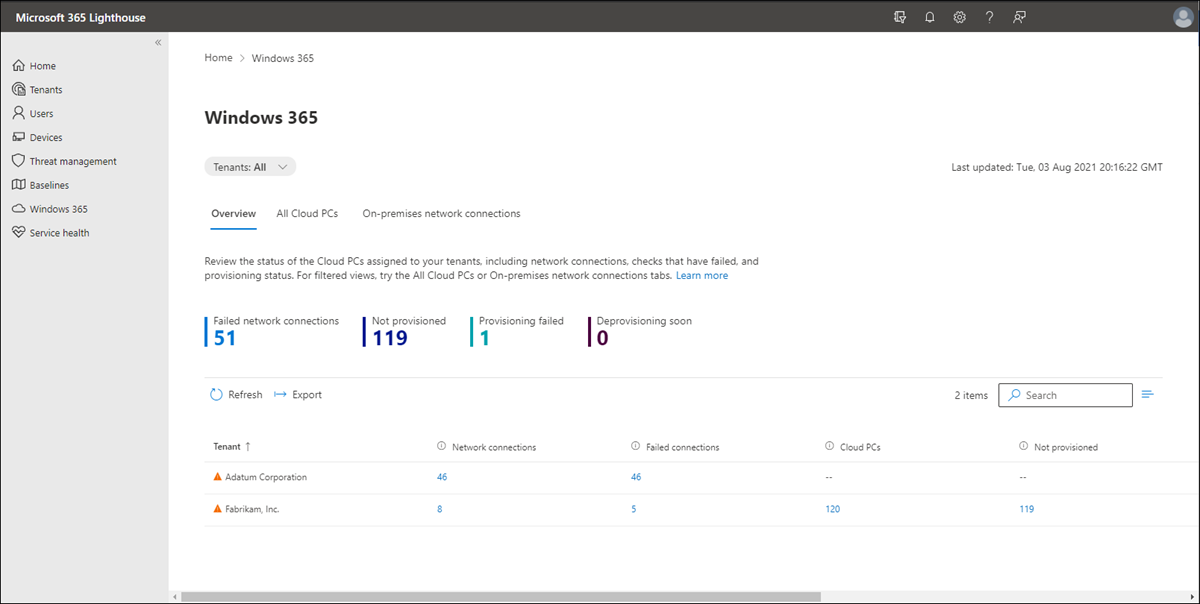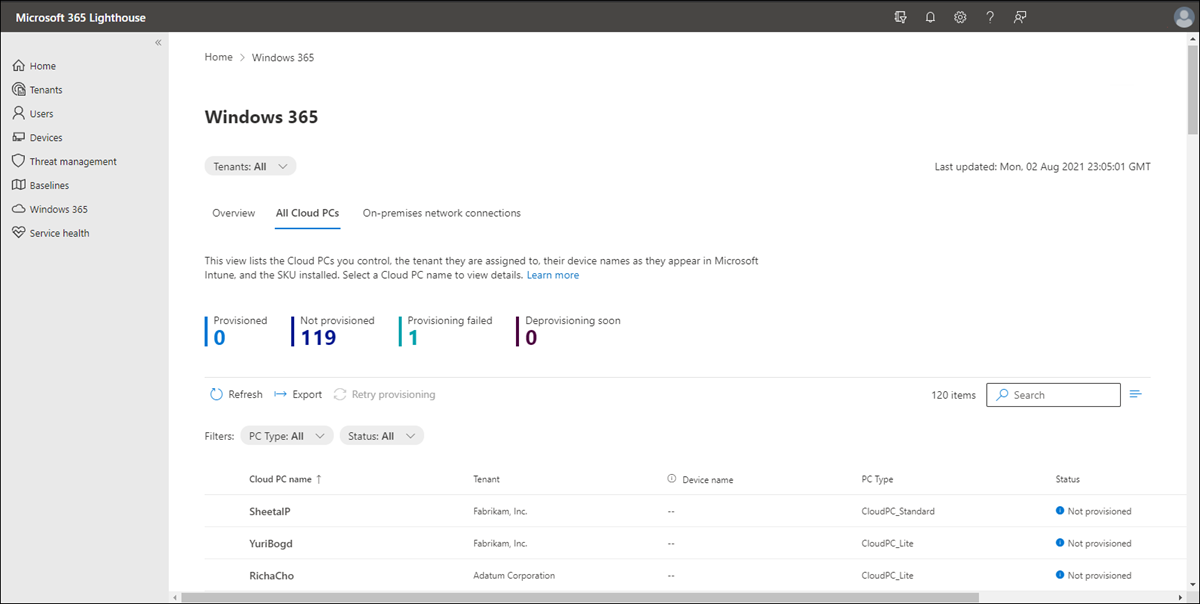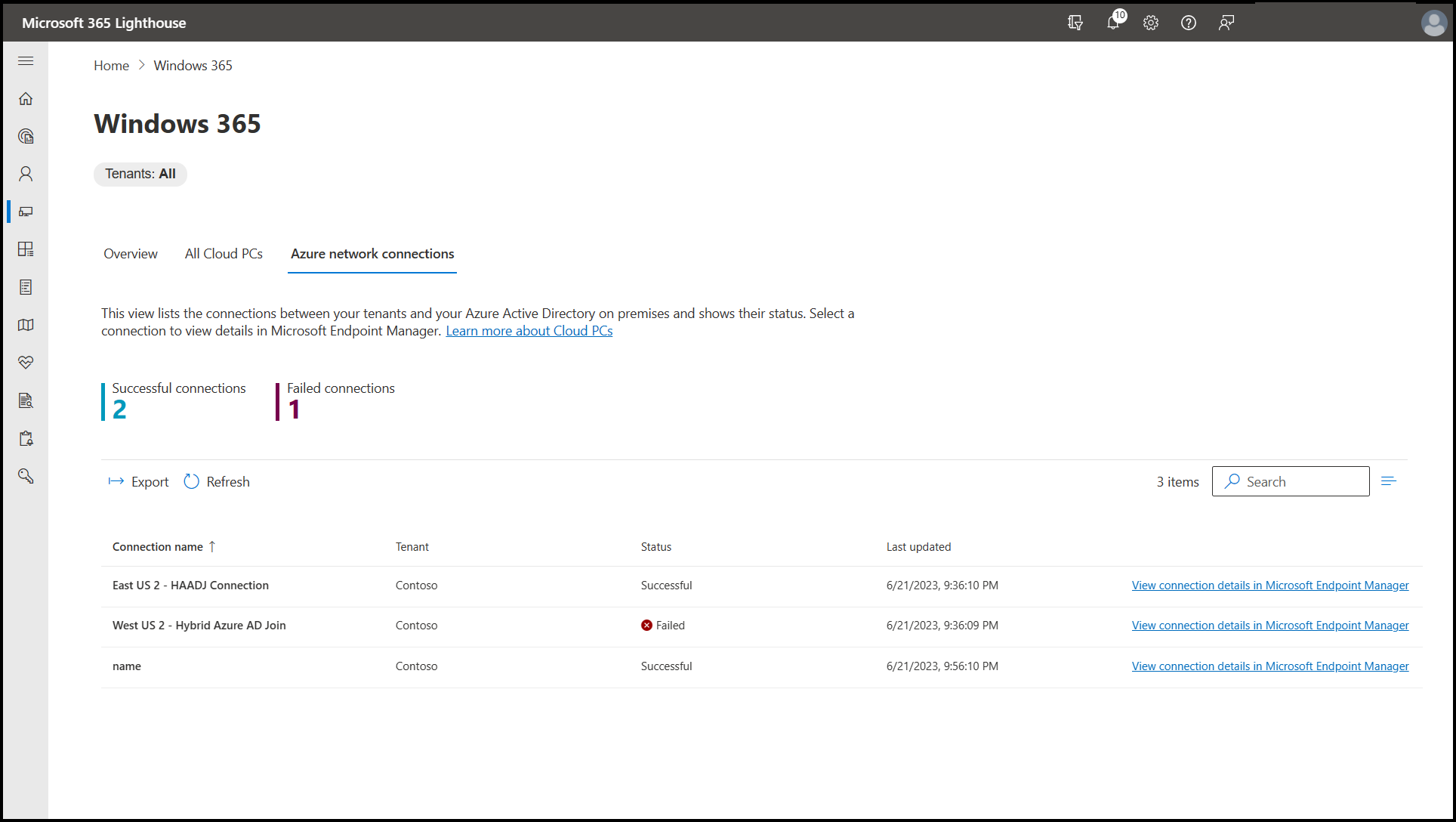Microsoft 365 Lighthouse Windows 365(클라우드 PC) 페이지 개요
Windows 365 Microsoft Intune 관리자가 Windows 365 라이선스가 있는 사용자를 위해 클라우드 PC를 프로비전하고 관리할 수 있는 클라우드 기반 서비스입니다. Windows 365 디바이스 관리를 위해 Intune과 완전히 통합되며 모든 고객 테넌트에서 클라우드 PC의 MSP(관리 서비스 공급자) 관리를 위한 Microsoft 365 Lighthouse.
Windows 365 대한 자세한 내용은 Windows 365?을 참조하세요. Windows 365 요구 사항 목록은 Windows 365 요구 사항을 참조하세요.
중요
Lighthouse에서 관리하려면 먼저 Microsoft Intune 관리 센터로 이동하여 각 고객 테넌트용 클라우드 PC를 프로비전해야 합니다. Lighthouse 내에서 프로비전할 수 없습니다.
고객 테넌트용 클라우드 PC를 프로비전하면 Microsoft 365 Lighthouse 홈페이지의 Windows 365 카드 프로비전에 실패한 클라우드 PC 수 및 Azure 네트워크 연결 실패와 같은 조치가 필요한 클라우드 PC에 대한 간단한 경고를 제공합니다. 자세한 상태 보려면 Windows 365 카드 단추를 선택하거나 Lighthouse의 왼쪽 탐색 창에서 디바이스>Windows 365 선택)를 선택하여 Windows 365 페이지를 엽니다. 이 페이지에서 고객 테넌트에게 할당된 클라우드 PC의 상태 개요를 가져오고, 관리하는 모든 클라우드 PC 및 할당된 테넌트의 목록을 보고, 고객 테넌트와 Microsoft Entra ID 및 해당 상태 간의 Azure 네트워크 연결을 볼 수 있습니다.
개요 탭
개요 탭의 색이 지정된 개수 주석 표시줄에는 실패한 네트워크 연결, 프로비전되지 않음, 프로비전 실패 및 프로비전이 곧 해제됨 상태인 모든 고객 테넌트에서 클라우드 PC 또는 Azure 네트워크 연결의 총 수가 표시됩니다.
개수 주석 표시줄 아래 목록에서 각 고객 테넌트에서 클라우드 PC 상태 분석을 확인할 수 있습니다. 특정 상태 있는 클라우드 PC가 있는 테넌트를 확인하려면 개수 주석 표시줄에서 해당 상태 선택하여 목록을 필터링합니다. 하나 이상의 특정 고객 테넌트에서 클라우드 PC 상태를 보려면 테넌트 드롭다운 메뉴를 사용하여 목록을 필터링합니다.
특정 고객 테넌트에서 자세한 상태 정보를 얻으려면 해당 테넌트에서 상태 열 아래의 값을 선택합니다. 값이 있는 열에 따라 Azure 네트워크 연결 또는 모든 클라우드 PC 탭이 열리고 자세한 정보가 표시됩니다.
개요 탭에는 다음 옵션도 포함되어 있습니다.
- 새로 고침: 최신 클라우드 PC 데이터를 검색하려면 선택합니다.
- 내보내기: 클라우드 PC 데이터를 Excel 쉼표로 구분된 값(.csv) 파일로 내보내려면 선택합니다.
- 검색: 키워드를 입력하여 목록에서 특정 클라우드 PC를 빠르게 찾습니다.
모든 클라우드 PC 탭
모든 클라우드 PC 탭에서 색이 지정된 개수 주석 표시줄에는 프로비전됨, 프로비전되지 않음, 프로비전 실패 및 프로비전 해제 상태가 있는 모든 고객 테넌트에서 클라우드 PC의 총 수가 표시됩니다.
count-annotation 표시줄 아래 목록에서 모든 클라우드 PC 및 해당 프로비전 상태 볼 수 있습니다. 다음 정보가 제공됩니다.
- 클라우드 PC 이름: 클라우드 PC에 할당된 이름입니다.
- 사용자: 클라우드 PC를 프로비전하거나 프로비전하려고 시도한 사용자입니다.
- 디바이스 이름: Intune 디바이스 이름 - 클라우드 PC의 고유 식별자입니다.
- 테 넌 트: 클라우드 PC가 프로비전된 고객 테넌트입니다.
- 상태: 클라우드 PC의 프로비전 상태.
- 라이선스 유형: Enterprise 또는 Business.
- 사양: 클라우드 PC 하드웨어 구성.
특정 프로비저닝 상태 있는 클라우드 PC가 있는 테넌트를 확인하려면 count-annotation 표시줄에서 해당 상태 선택하여 목록을 필터링합니다. 하나 이상의 특정 고객 테넌트에서 클라우드 PC 프로비저닝 상태를 보려면 테넌트 드롭다운 메뉴를 사용하여 목록을 필터링합니다.
목록에서 클라우드 PC를 선택하여 자세한 내용을 보고 다음과 같은 관리 작업을 실행합니다.
- 다시 시작할: 디바이스를 다시 부팅하려면 선택합니다.
- 다시 프로비전: 디바이스를 다시 설정하려면 선택합니다. Microsoft Intune 링크에서 프로비저닝 정책을 볼 수도 있습니다.
- 이름을 바꿀: 를 선택하여 사용자에게 할당된 디바이스의 이름을 바꿉니다.
- 계정 유형 변경: 사용자의 계정 유형(표준 사용자(권장) 또는 로컬 관리자를 선택합니다.
모든 클라우드 PC 탭에는 다음 옵션도 포함되어 있습니다.
- 내보내기: 클라우드 PC 데이터를 Excel 쉼표로 구분된 값(.csv) 파일로 내보내려면 선택합니다.
- 새로 고침: 최신 클라우드 PC 데이터를 검색하려면 선택합니다.
- 검색: 키워드를 입력하여 목록에서 특정 클라우드 PC를 빠르게 찾습니다.
클라우드 PC 프로비저닝 상태 및 그 의미의 전체 목록을 보려면 Windows 365 설명서 라이브러리의 클라우드 PC에 대한 디바이스 관리 개요를 참조하세요.
Azure 네트워크 연결 탭
Azure 네트워크 연결 탭의 색이 지정된 개수 주석 표시줄에는 클라우드 PC를 Windows 365 Enterprise 있는 모든 고객 테넌트에서 Azure 네트워크 연결의 총 수가 표시되며 연결 성공 및 연결 실패 상태일 수 있습니다.
개수 주석 표시줄 아래 목록에서 모든 Azure 네트워크 연결 및 해당 연결 상태 볼 수 있습니다.
특정 프로비저닝 상태 연결을 보려면 count-annotation 표시줄에서 해당 상태 선택하여 목록을 필터링합니다. 하나 이상의 특정 고객 테넌트 연결 상태를 보려면 테넌트 드롭다운 메뉴를 사용하여 목록을 필터링합니다.
목록에서 작업을 수행하거나 연결 문제를 해결해야 하는 경우 Microsoft Endpoint Manager에서 연결 세부 정보 보기를 선택합니다.
Azure 네트워크 연결 탭에는 다음 옵션도 포함되어 있습니다.
- 내보내기: 연결 데이터를 Excel 쉼표로 구분된 값(.csv) 파일로 내보내려면 선택합니다.
- 새로 고침: 를 선택하여 가장 최신 연결 데이터를 검색합니다.
- 검색: 키워드를 입력하여 특정 연결을 빠르게 찾습니다.
관련 콘텐츠
Windows 365란? (문서)
클라우드 PC에 대한 Windows 365 디바이스 관리 개요(문서)
Microsoft 365 Lighthouse FAQ(문서)
피드백
출시 예정: 2024년 내내 콘텐츠에 대한 피드백 메커니즘으로 GitHub 문제를 단계적으로 폐지하고 이를 새로운 피드백 시스템으로 바꿀 예정입니다. 자세한 내용은 다음을 참조하세요. https://aka.ms/ContentUserFeedback
다음에 대한 사용자 의견 제출 및 보기